Jos olet unohtanut Macin kirjautumissalasanan
Jos olet unohtanut Mac-käyttäjätilillesi kirjautumiseen tarvittavan salasanan tai salasanaa ei hyväksytä, kirjaudu sisään tai nollaa salasanasi kokeilemalla näitä ratkaisuja.
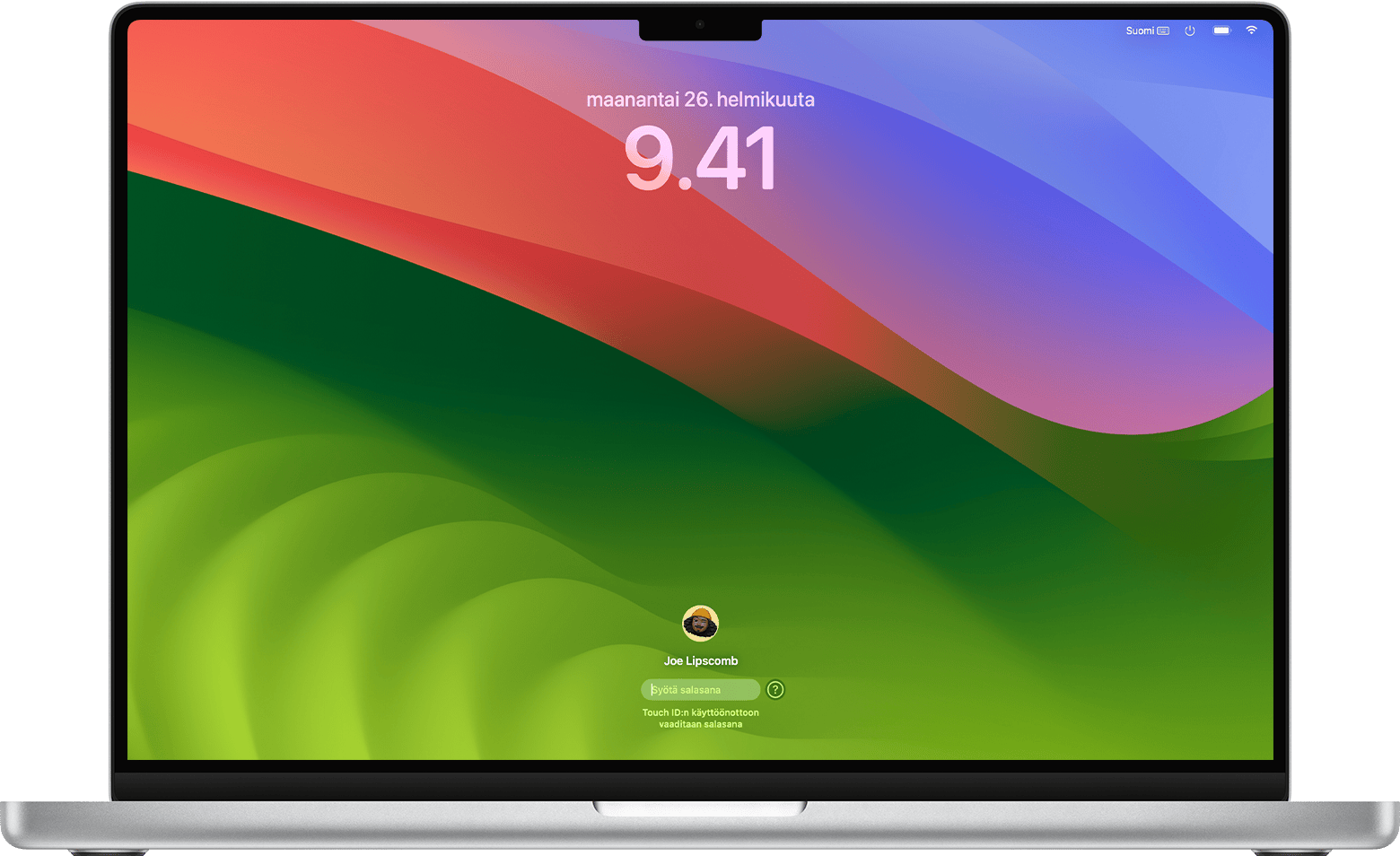
Salasanan tarkistaminen
Anna Macin kirjautumissalasana, älä Apple-tilin salasanaa. Kirjautumissalasana on salasana, jonka annat Macin kirjautumisikkunaan, jotta voit kirjautua Mac-käyttäjätilille. Jos pystyt antamaan kirjautumissalasanan, mutta salasanaa ei hyväksytä, noudata tämän artikkelin ohjeita.
Lue, mitä voit tehdä, jos olet unohtanut Apple-tilin salasanan ja tarvitset Apple-tilin salasanaan liittyvää apua.
Näppäimistöasetusten tarkistaminen
Varmista, että käytät oikeita isoja ja pieniä merkkejä. Jos näppäimistön caps lock on päällä, kirjautumisikkunan salasanakentässä näkyy .
Tarkista kirjautumisikkunan valikkorivin , että käytät valitulle kielelle sopivaa syöttölähdettä.
Macin käynnistäminen uudelleen
Käynnistä Mac uudelleen. Jos uudelleenkäynnistys ei onnistu, paina virtapainiketta noin 10 sekunnin ajan, kunnes Mac sammuu. (Jokaisessa Macissa on virtapainike. Kannettavissa tietokoneissa, joissa on Touch ID, paina Touch ID -painiketta ja pidä sitä painettuna.) Laita sitten Mac päälle, jolloin se käynnistyy ja näyttää uudelleen kirjautumisikkunan.
Internet-yhteyden muodostaminen
Jotkin seuraavista vaiheista edellyttävät, että Mac on yhteydessä internetiin. Kirjautumisikkunan valikkorivillä on . Voit valita valikosta Wi-Fi-verkon.
Salasanan nollausvaihtoehtojen näyttäminen
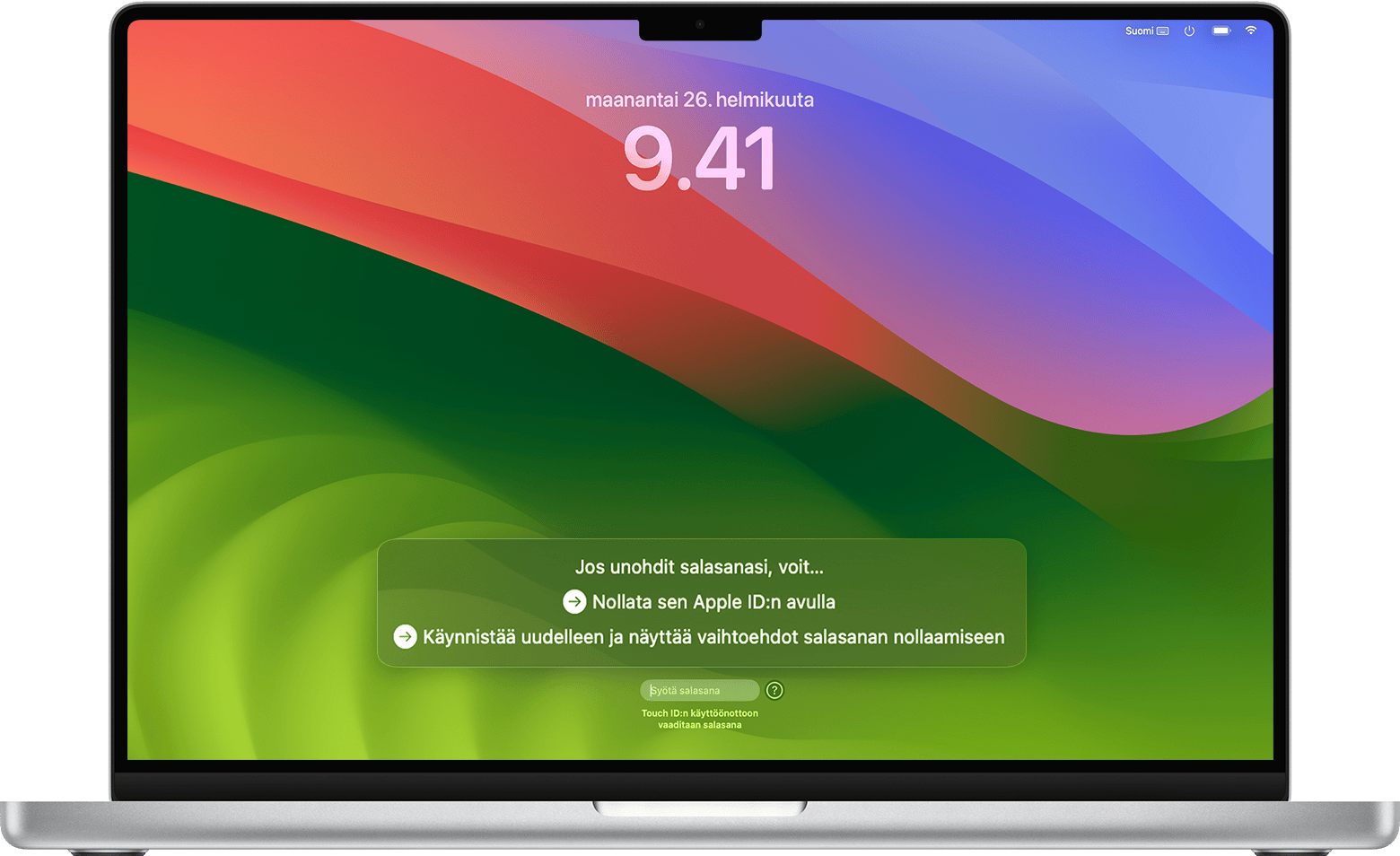
Jos kirjautumisikkunan salasanakentän vieressä on ja olet lisännyt salasanavihjeen käyttäjätilin luonnin yhteydessä, näet salasanavihjeen klikkaamalla kysymysmerkkiä. Saatat myös nähdä yhden tai useamman seuraavista viesteistä. Jos et näe, tarkista asia uudelleen, kun olet antanut salasanan enintään kolme kertaa.
Käynnistää uudelleen ja näyttää vaihtoehdot salasanan nollaamiseen
Jos näet vaihtoehdon, jonka mukaan voit käynnistää Macin uudelleen ja näyttää salasanan nollausvaihtoehdot, käynnistä Mac uudelleen klikkaamalla vaihtoehtoa.
Seuraavat vaiheet riippuvat siitä, miten Macisi on määritetty.
Jos sinua pyydetään valitsemaan palautettava taltio, valitse Macin käynnistyslevy, joka on oletusarvoisesti Macintosh HD.
Jos sinua pyydetään kirjautumaan sisään Apple-tilillä (tai Apple ID:llä), anna Apple-tilisi tiedot. Sinua saatetaan tämän jälkeen pyytää antamaan muihin laitteisiisi lähetetty vahvistuskoodi.
Jos sinulta pyydetään FileVault-palautusavainta, anna kirjaimista ja numeroista koostuva merkkijono, jonka sait, kun otit FileVaultin käyttöön ja valitsit palautusavaimen luonnin sen sijaan, että olisit antanut Apple-tilille luvan salasanan nollaukseen. Jos olet kadottanut palautusavaimen, noudata Jos Macin kirjautumissalasanan nollaaminen ei onnistu ‑artikkelin ohjeita.
Jos näet viestin, jonka mukaan kyseiselle taltiolle ei ole käytössä iCloud-palautusta tai palautusavainta, noudata Jos Macin kirjautumissalasanan nollaaminen ei onnistu ‑artikkelin ohjeita.
Valitse käyttäjä, jonka salasanan haluat nollata, ja klikkaa sitten Seuraava.
Anna uudet salasanatiedot ja klikkaa sitten Seuraava.
Kun salasana on nollattu, klikkaa Käynnistä uudelleen ja kirjaudu sisään uudella salasanalla.
Nollata sen Apple ID:n avulla
Jos näet vaihtoehdon, jonka mukaan voit nollata salasanan Apple ID:n avulla, klikkaa sitä.
Jos Mac pyytää heti Apple ID:tä, anna Apple-tilin tiedot ja klikkaa Nollaa salasana.
Jos Mac käynnistyy uudelleen, noudata ohjeita edellisestä osiosta Käynnistää uudelleen ja näyttää vaihtoehdot salasanan nollaamiseen.
Seuraavat vaiheet riippuvat siitä, miten Macisi on määritetty.
Jos sinua pyydetään luomaan uusi avainnippu käyttäjän salasanojen tallennusta varten, käynnistä Mac uudelleen klikkaamalla OK.
Jos sinua pyydetään valitsemaan ylläpitäjä, jonka salasanan tiedät, klikkaa Unohditko kaikki salasanat? ‑vaihtoehtoa.
Jos näet Nollaa salasana ‑ikkunan, jossa on Poista Macin aktivointi ‑vaihtoehto, klikkaa Poista Macin aktivointi. Vahvista sitten väliaikainen käytöstä poistaminen klikkaamalla Poista käytöstä.
Anna uudet salasanatiedot ja klikkaa sitten Seuraava. (Jos näet useita käyttäjätilejä, klikkaa kunkin tilin nimen vieressä olevaa Aseta salasana ‑painiketta ja anna sitten kunkin tilin uudet salasanatiedot.)
Kun salasana on nollattu, klikkaa Käynnistä uudelleen ja kirjaudu sisään uudella salasanalla.
Nollata sen palautusavaimella
Jos näet vaihtoehdon nollaamiseen palautusavaimen avulla, klikkaa sitä.
Anna FileVault-palautusavain. Se on kirjaimista ja numeroista koostuva merkkijono, jonka sait, kun otit FileVaultin käyttöön ja valitsit palautusavaimen luonnin sen sijaan, että olisit antanut Apple-tilille luvan salasanan nollaukseen. Jos olet kadottanut palautusavaimen, noudata Jos Macin kirjautumissalasanan nollaaminen ei onnistu ‑artikkelin ohjeita.
Anna uudet salasanatiedot ja klikkaa sitten Nollaa salasana.
Tilisi on lukittu. Yritä uudelleen, kun on kulunut [kesto].
Jos tilisi lukitaan, koska olet antanut väärän salasanan liian monta kertaa, odota ilmoitetun ajan verran, käynnistä Mac uudelleen ja yritä vielä kerran. Jos se ei auta, noudata Jos Macin kirjautumissalasanan nollaaminen ei onnistu ‑artikkelin ohjeita.
Ei viestiä
Jos et näe mitään viestiä, vaikka olet antanut salasanan enintään kolme kertaa, käynnistä Mac uudelleen ja kokeile vielä kerran. Jos se ei auta, noudata Jos Macin kirjautumissalasanan nollaaminen ei onnistu ‑artikkelin ohjeita.
Lisätietoja
Kirjautumissalasanan vaihtaminen, kun olet jo kirjautuneena sisään
Kirjautumissalasanan nollaaminen macOS Mojave 10.14:ssä tai sitä vanhemmassa
